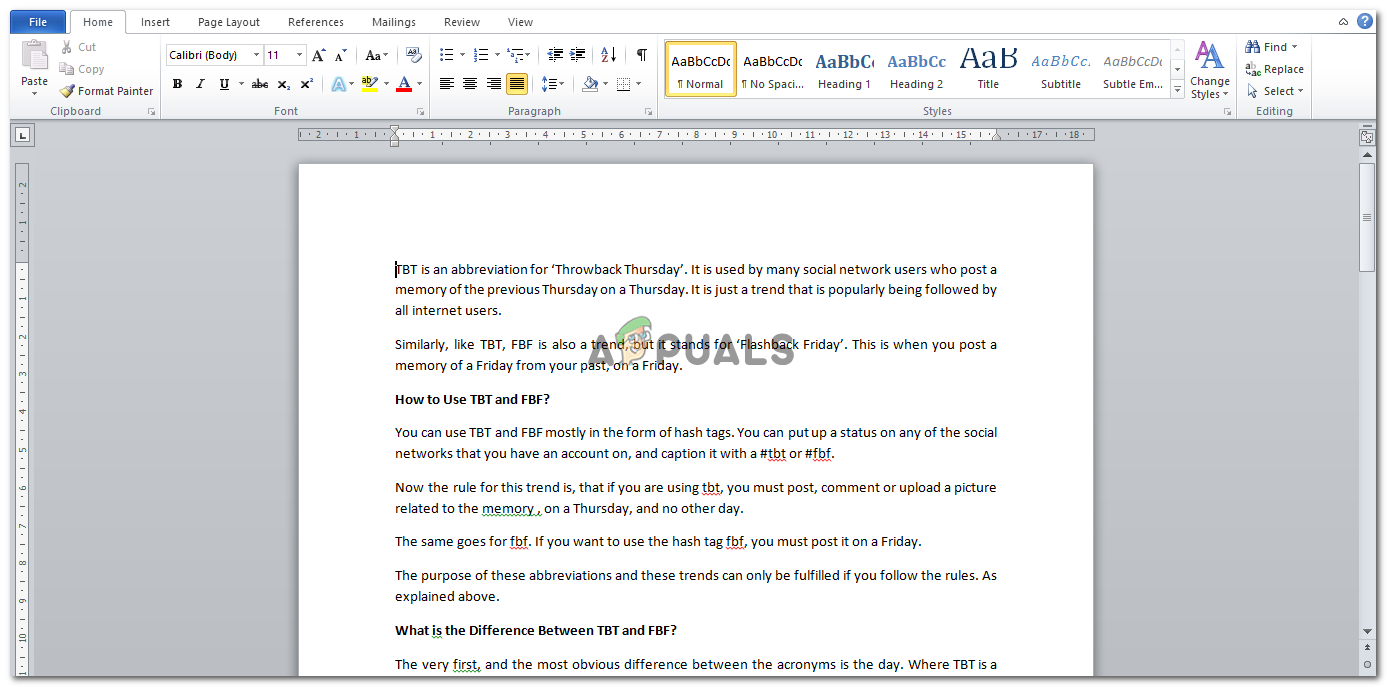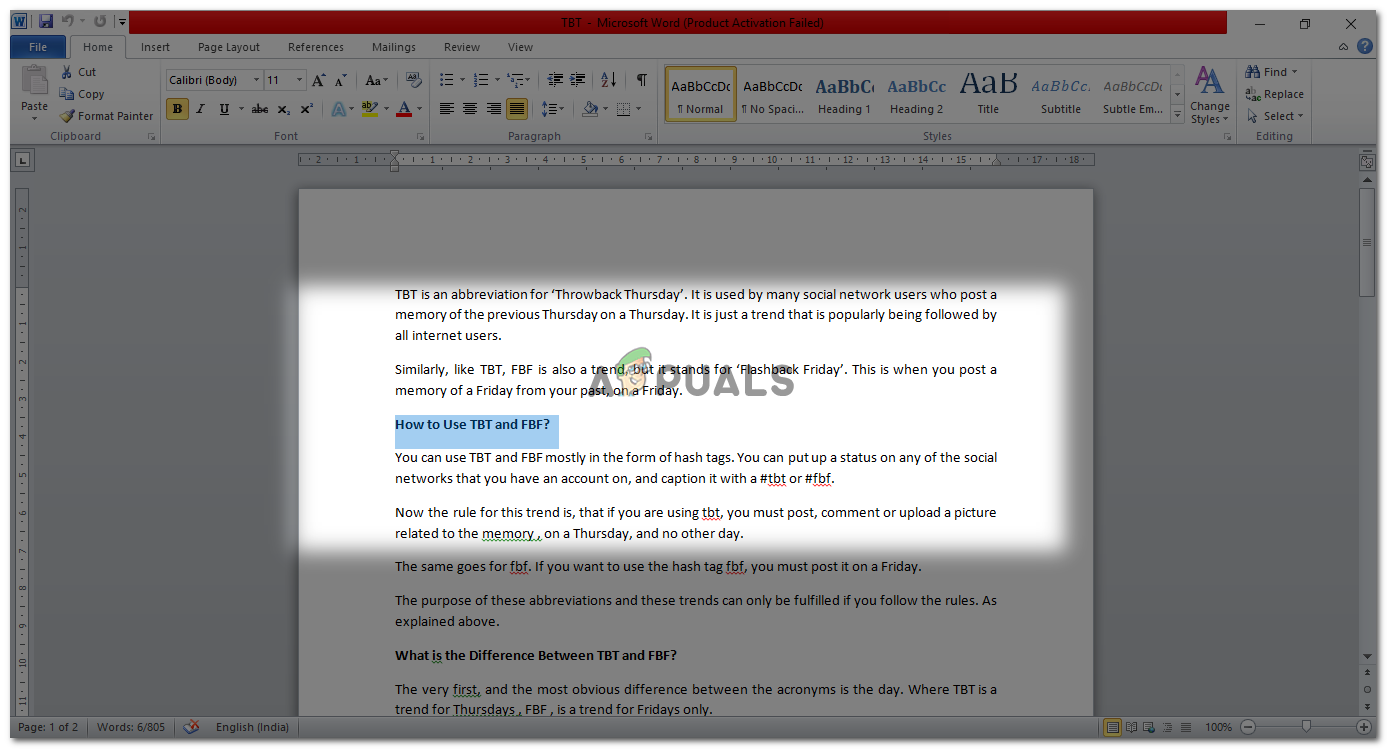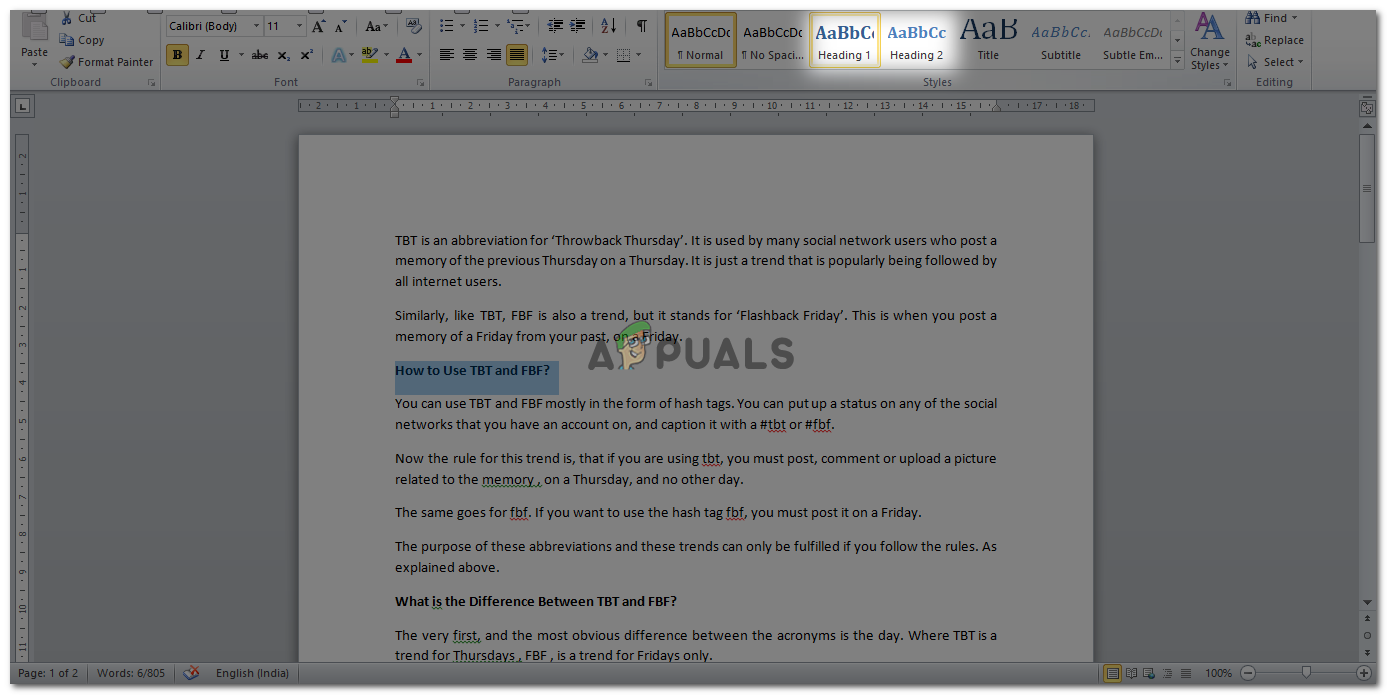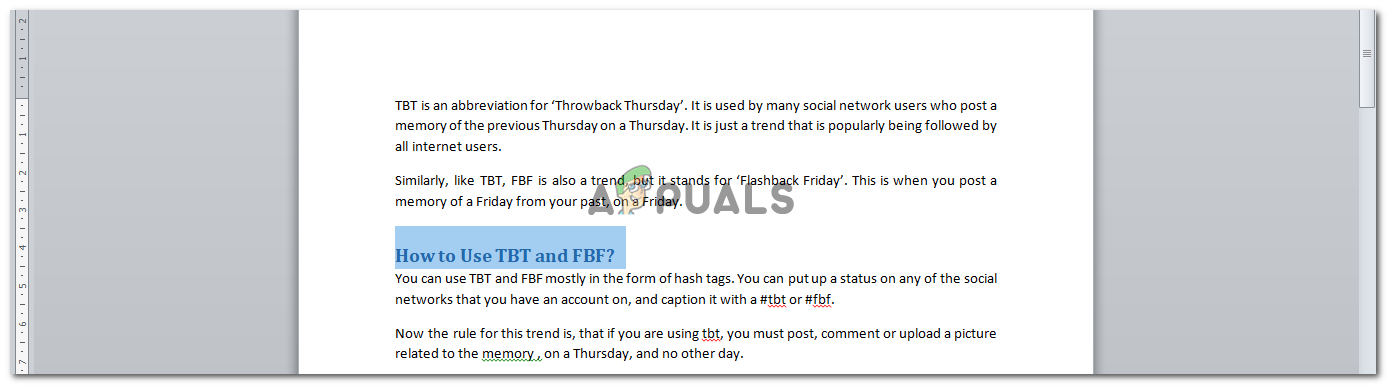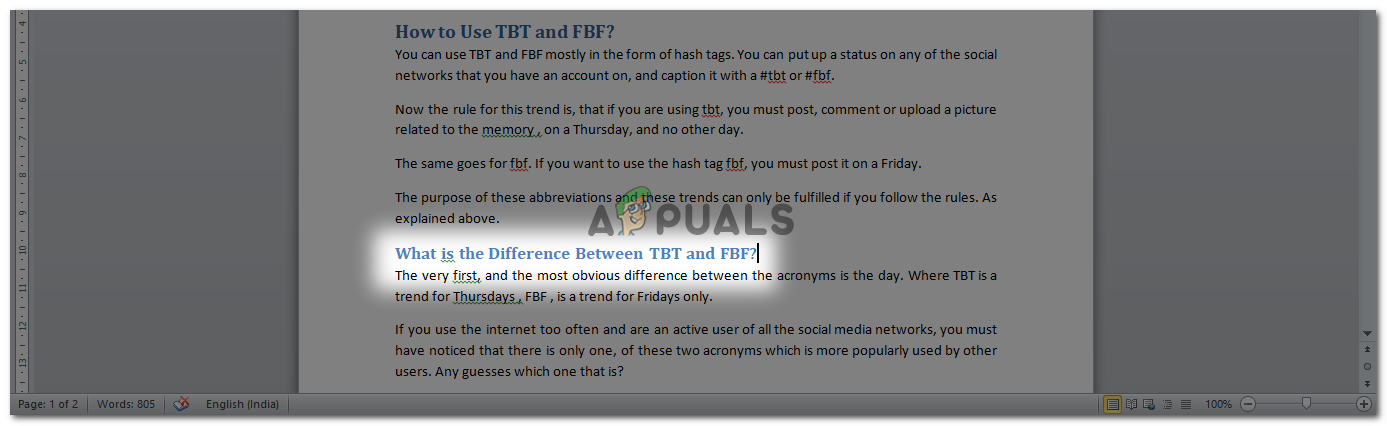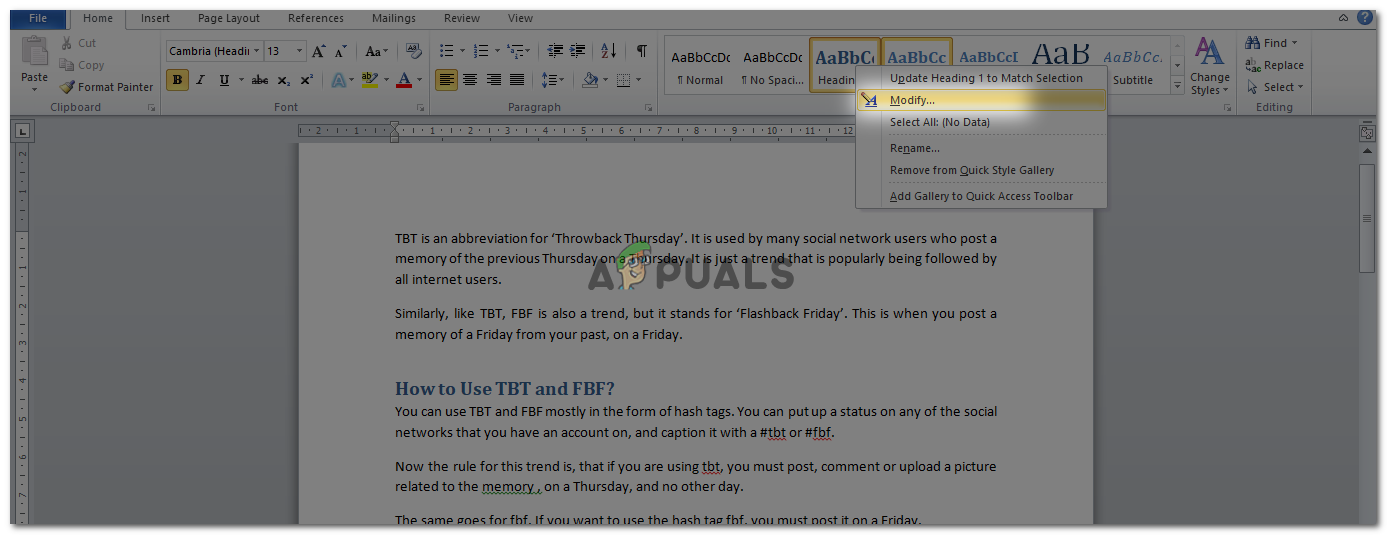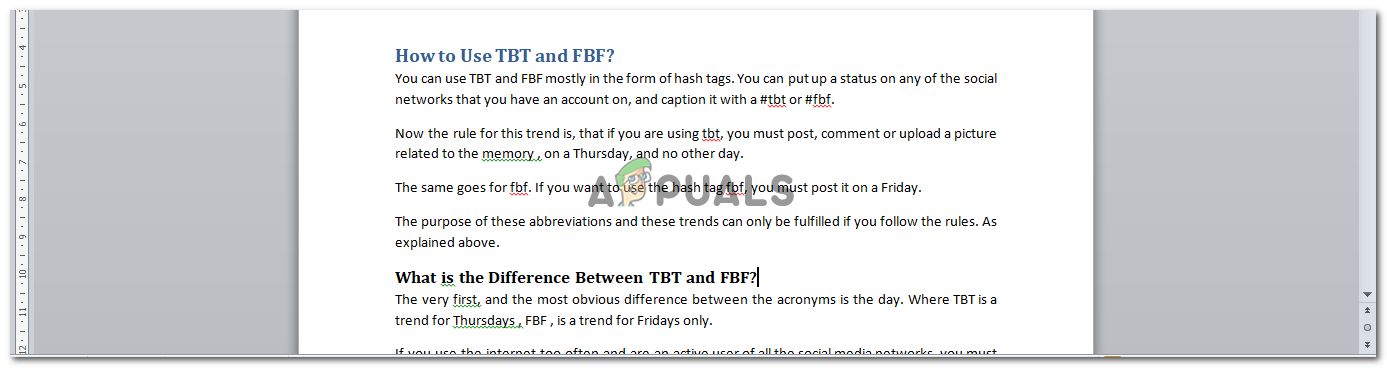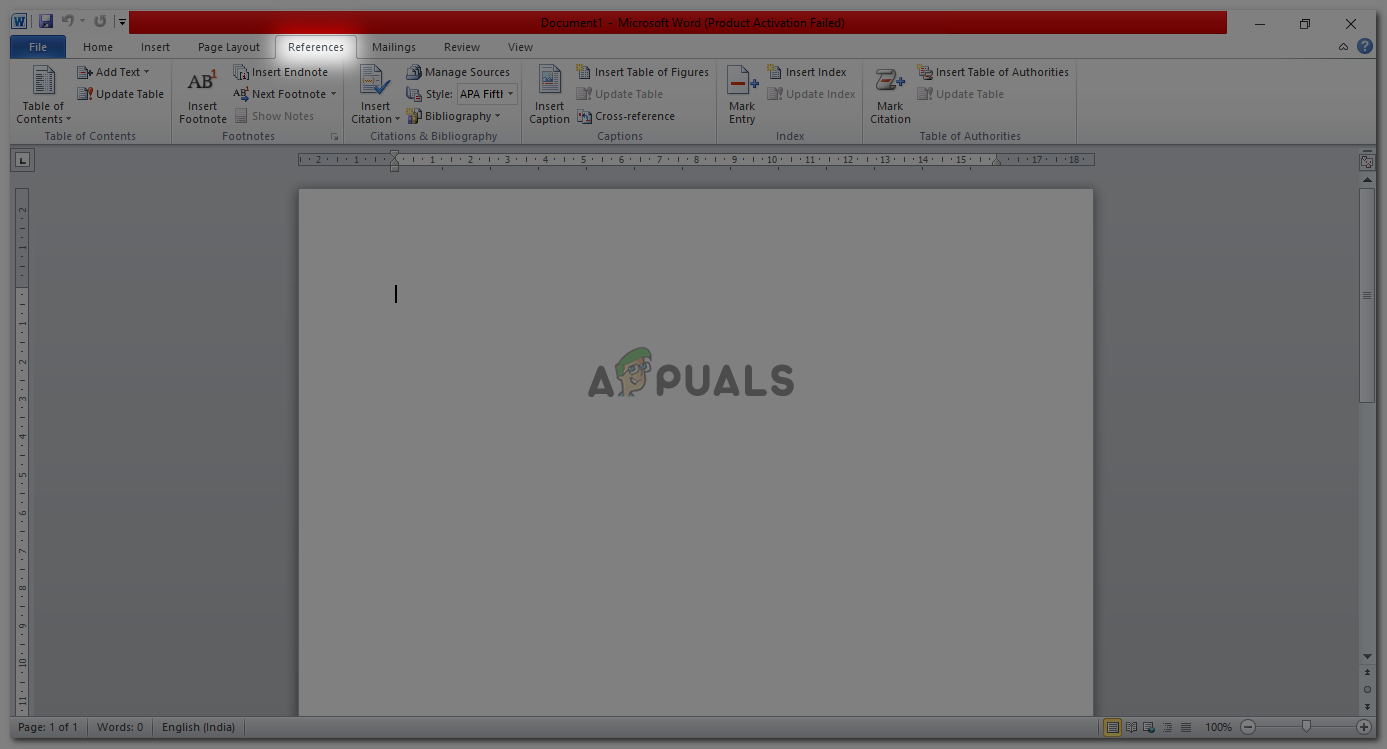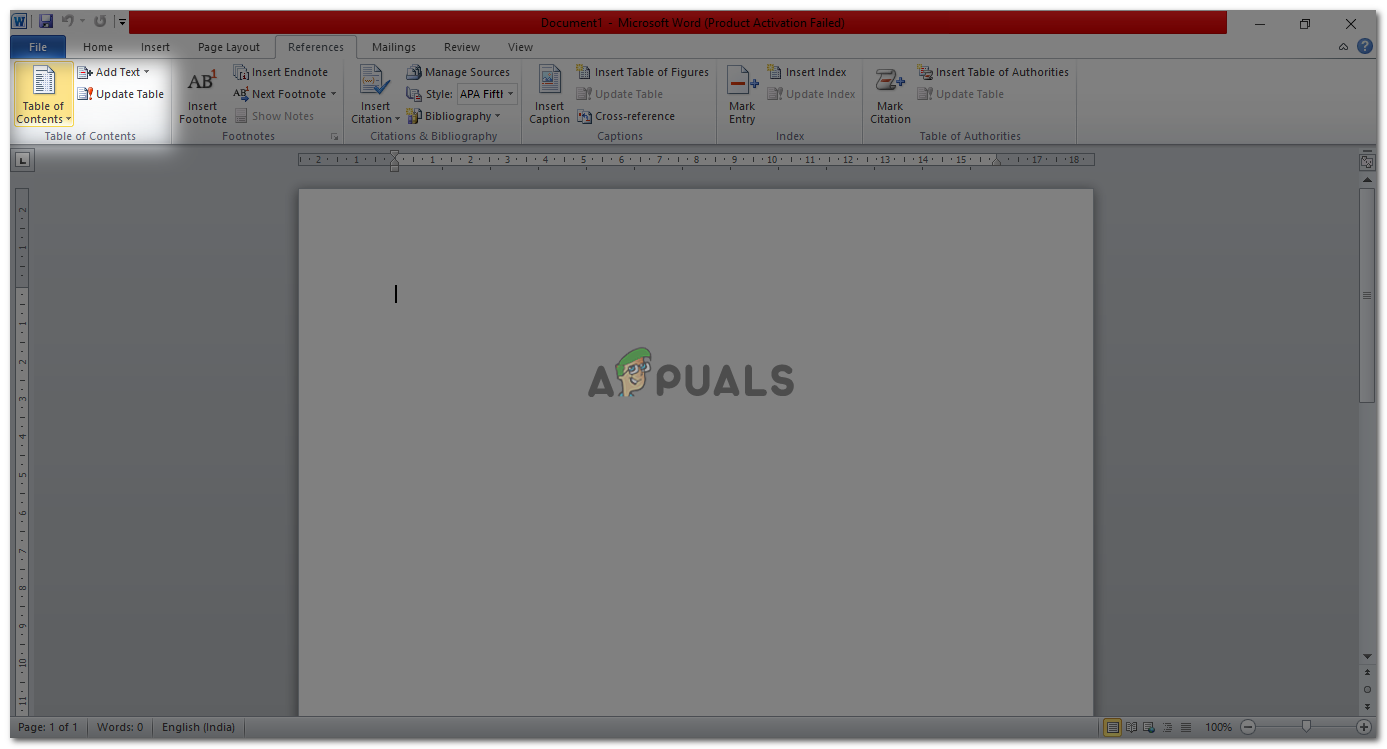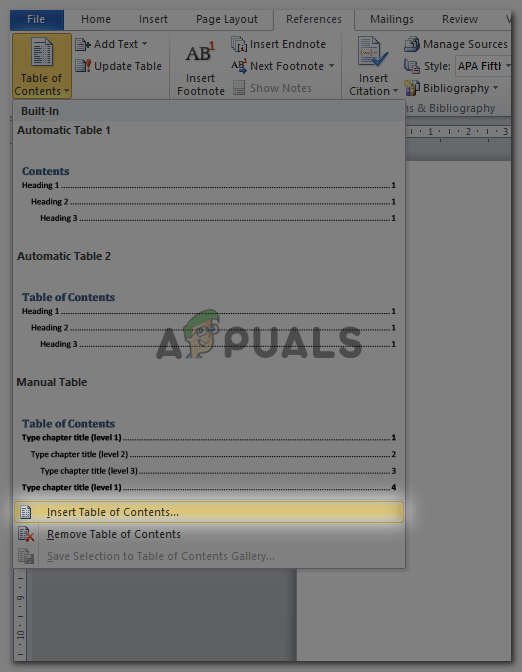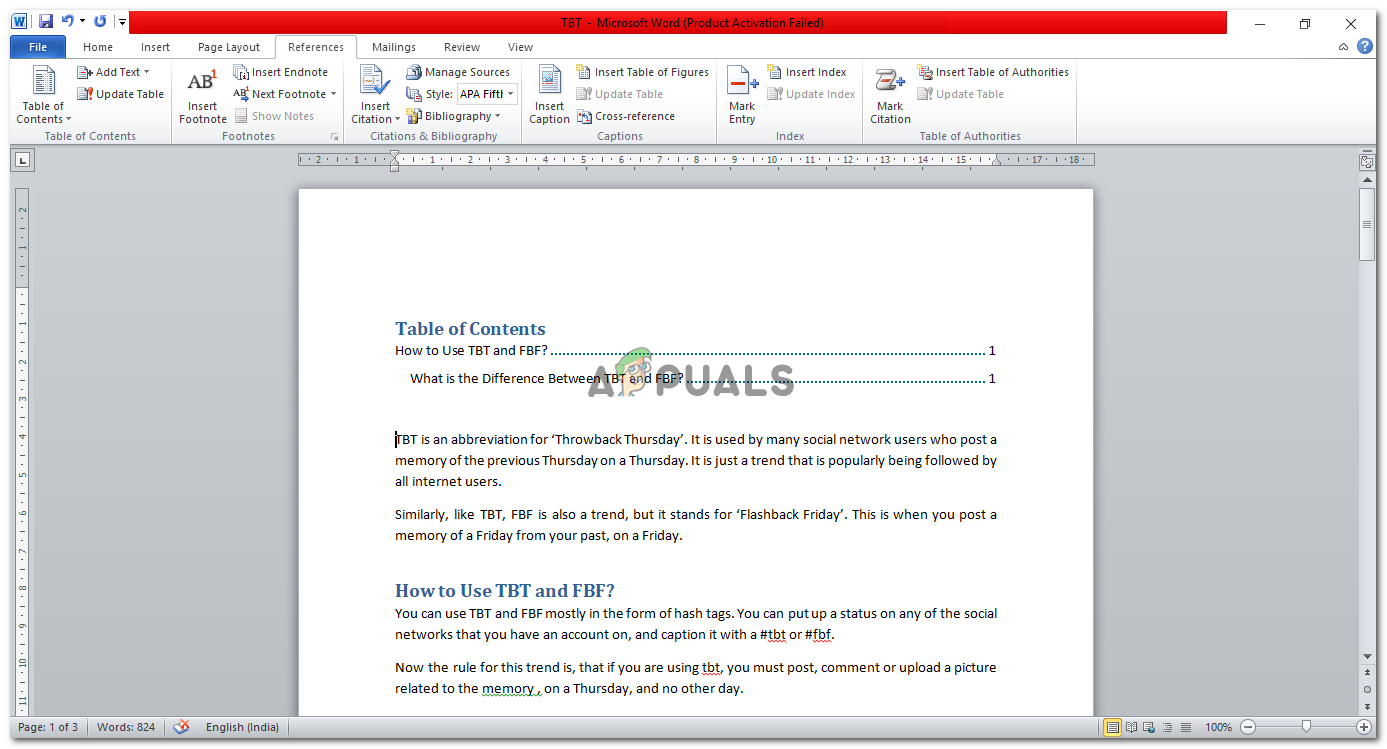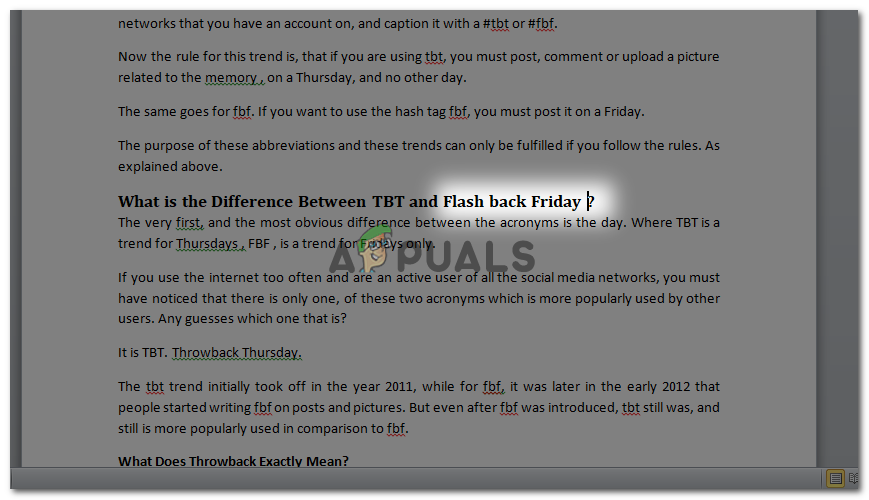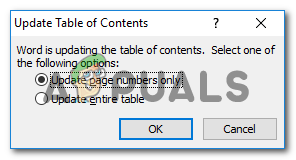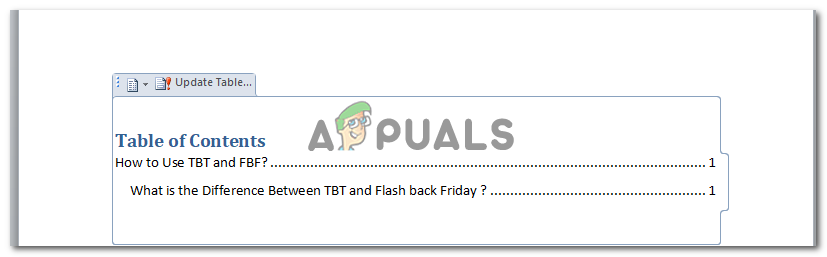Obsah dokumentu Word, ktorý má všetky naformátované.
Aby ste pre svoj dokument vytvorili obsah, je dôležité, aby dokument obsahoval text, z ktorého je možné vytvoriť nadpisy pre obsah. Prázdny dokument nemožno použiť na vytvorenie tabuľky obsahu. Preto som použil časť svojho písania, aby som vám poskytol príklad a pomohol vám pochopiť, ako môžete vytvoriť obsah a ako ho môžete upraviť v ktoromkoľvek kroku svojej práce.
- Otvorte si wordový dokument a zapíšte si zadanie, ako sa vám páči.
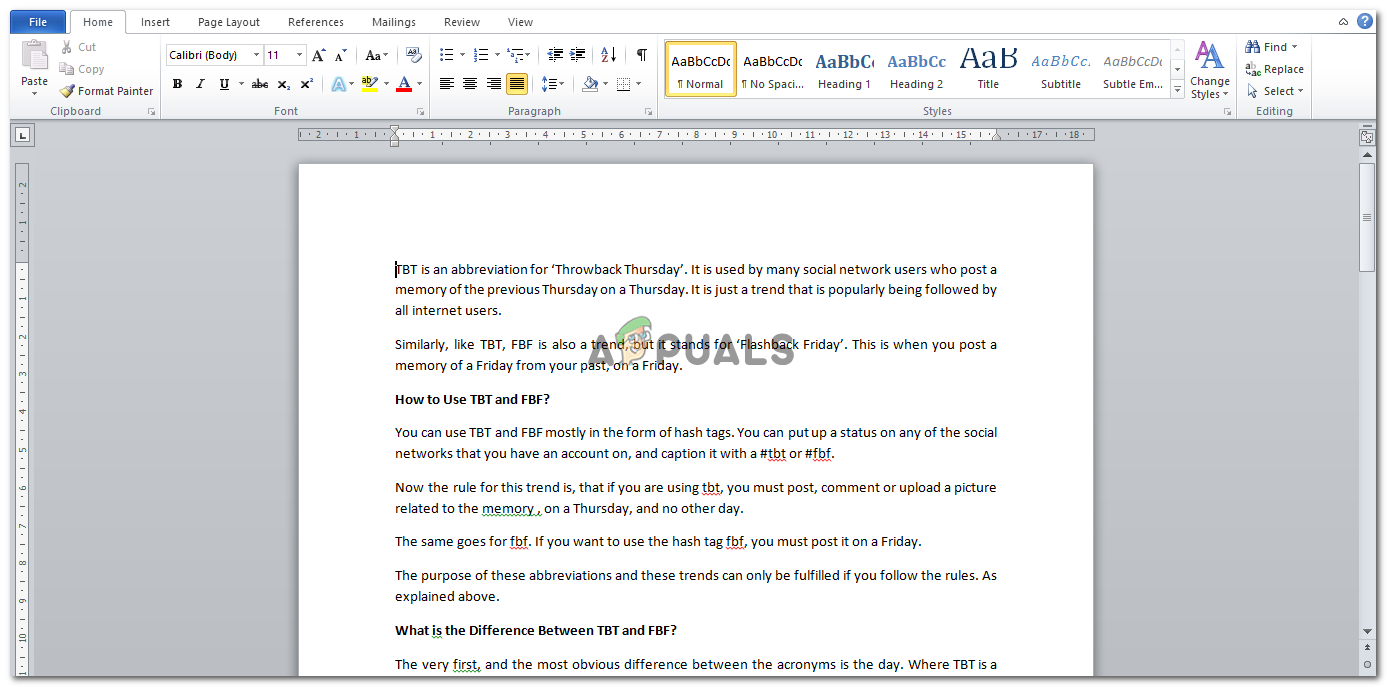
Zápis vašej práce do dokumentu vo formáte Word
- Teraz, aby bolo vaše zadanie dobré a až po značku, sa odporúčajú nadpisy. A aby boli nadpisy prominentné a aby ste sa dostali do svojho obsahu, musíte mať vo svojom súbore nadpisy. Musíte vyberať iba jednotlivé nadpisy a potom prejsť na možnosti priamo v hornej časti tejto stránky, kde môžete vidieť ' Nadpis 1, „Nadpis 2“, „Názov“ a „Podnadpis“. V zásade sú tieto možnosti usporiadania nadpisov a titulov.
- Keď vyberiete nadpis v dokumente pomocou kurzora, teraz ich naformátujete výberom nadpisu 1 alebo nadpisu 2. Pre podnadpisy v podstate vyberiete nadpis „2“. Takže tie, ktoré majú byť pred podnadpisom, budú vo formáte „nadpis 1“.
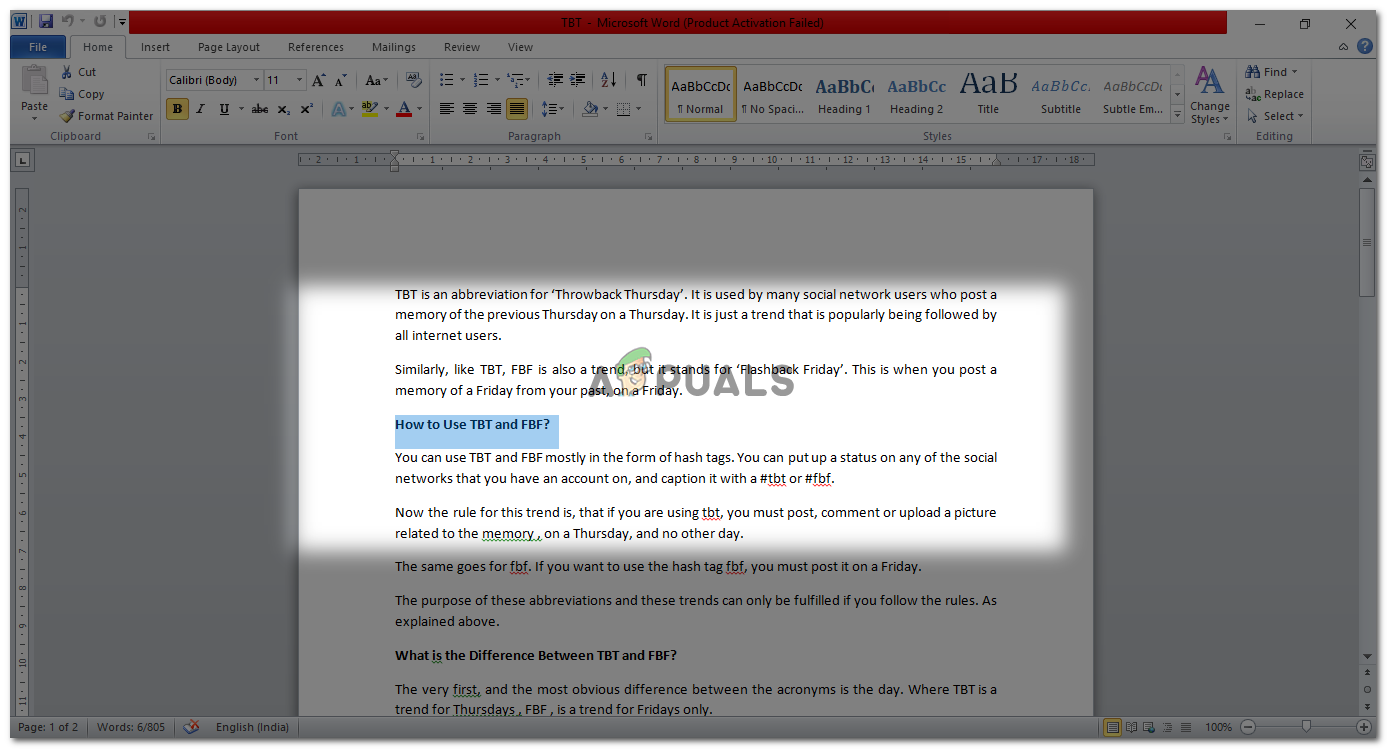
vyberte nadpis
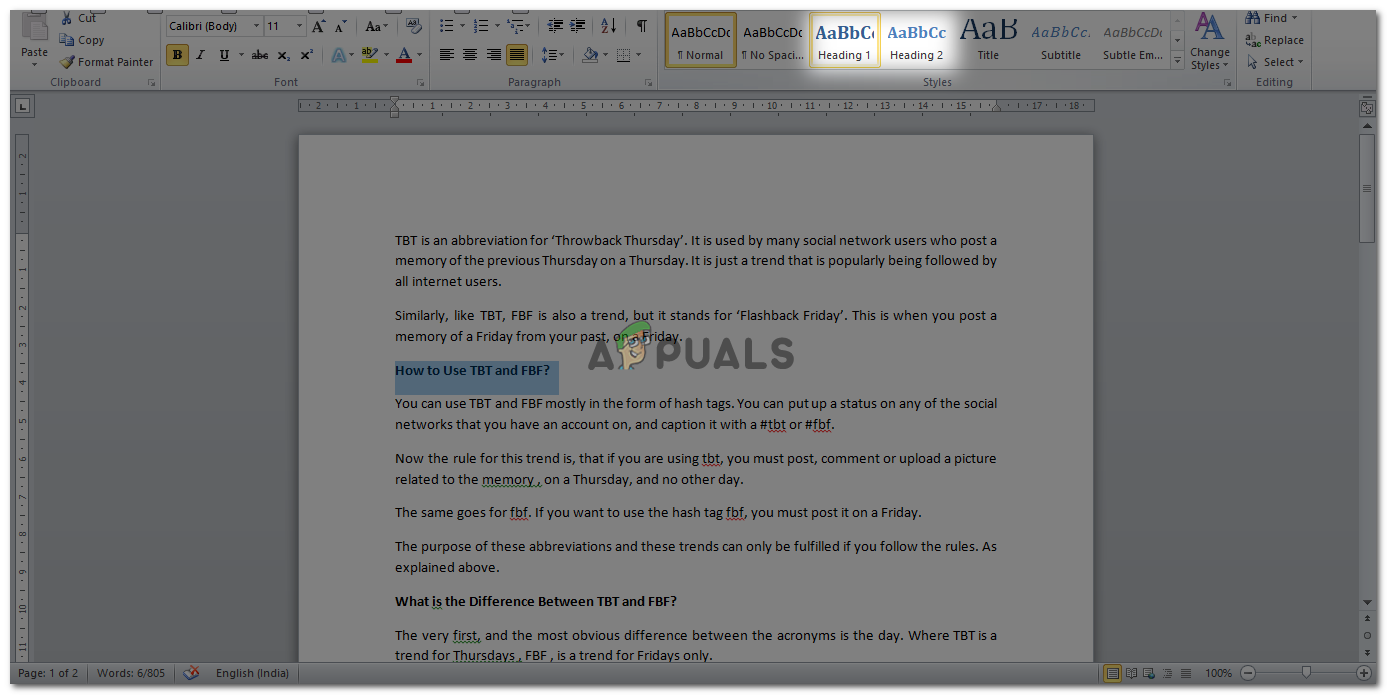
vyberte štýl nadpisu
- Po kliknutí na možnosť nadpisu 1 alebo 2 sa text, ktorý ste vybrali v dokumente, zmení podľa tohto formátu.
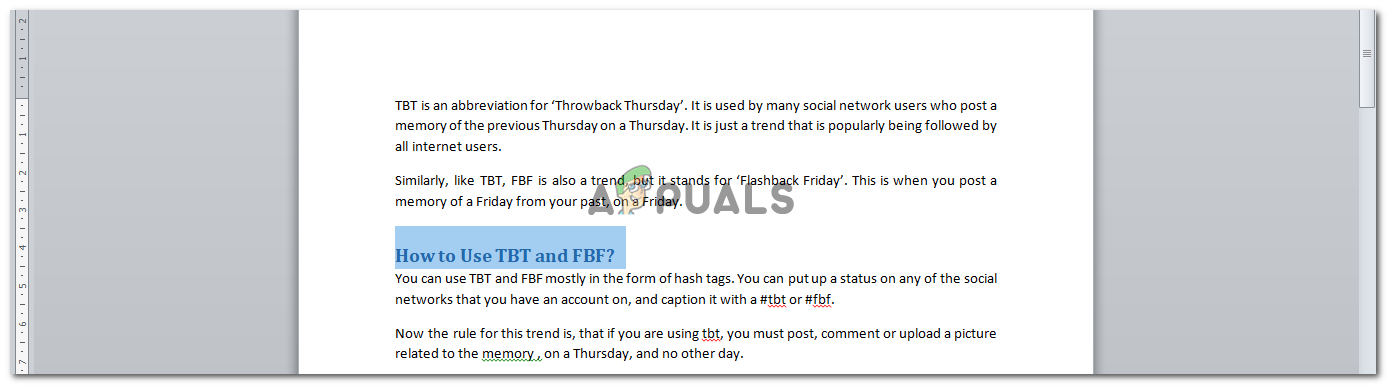
Podľa toho sa text zmení
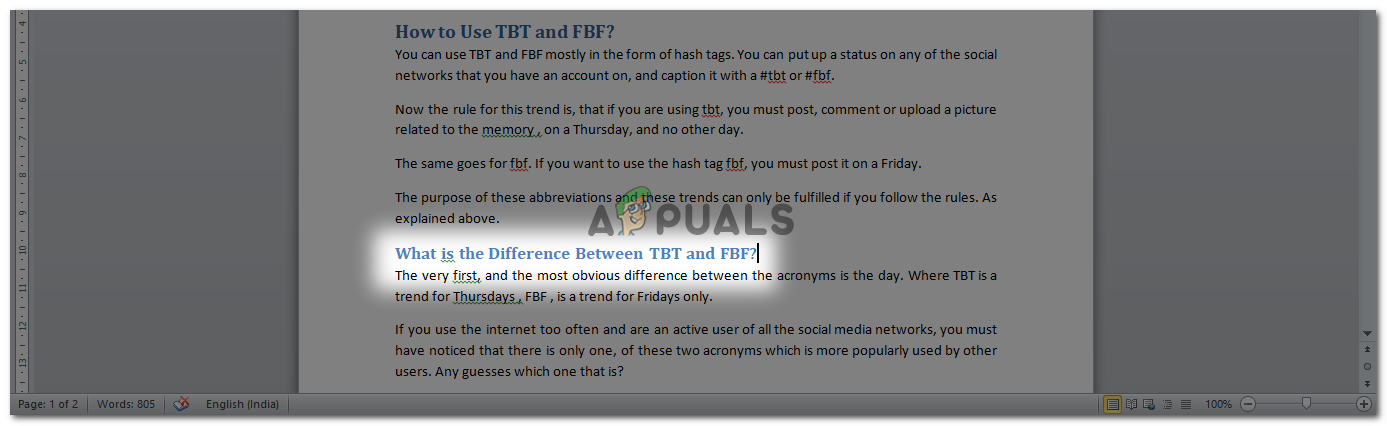
vybraný text sa príslušne zmení
Ak chcete zmeniť farbu alebo text týchto nadpisov, môžete ich upraviť kliknutím na pravý kurzor na možnostiach „nadpis 1“ alebo „nadpis 2“.
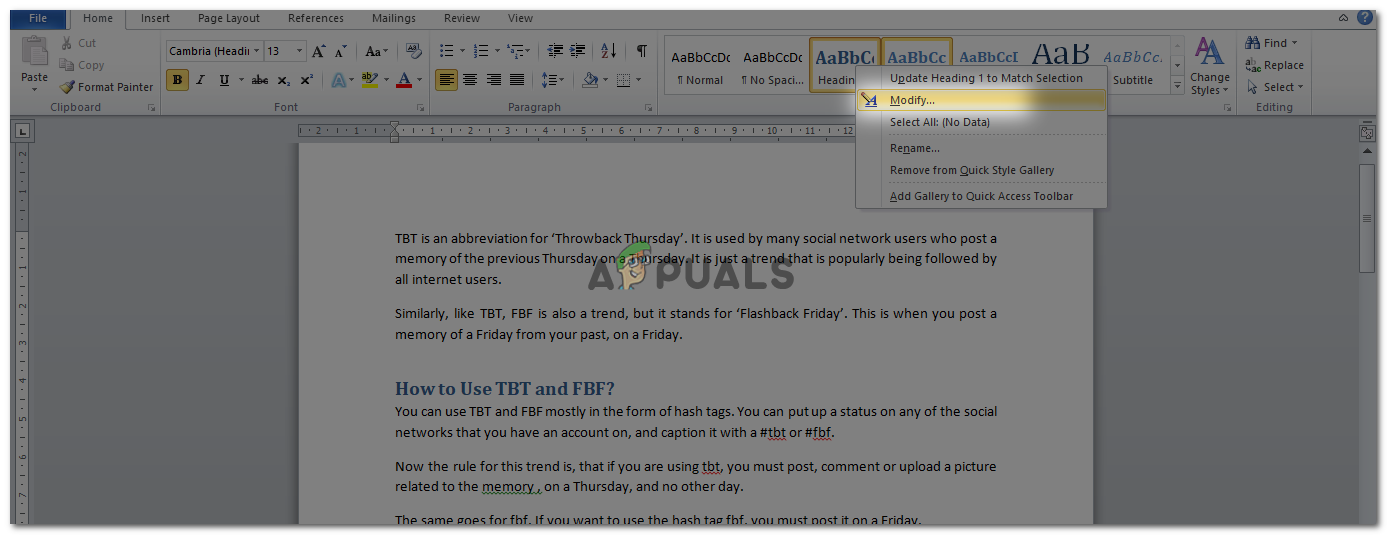
upraviť formátovanie nadpisov
Budete presmerovaní do tohto okna, ktoré vám poskytne rôzne možnosti úprav.

možnosti úpravy
Po úprave nadpisov sa vaše nadpisy zobrazia teraz.
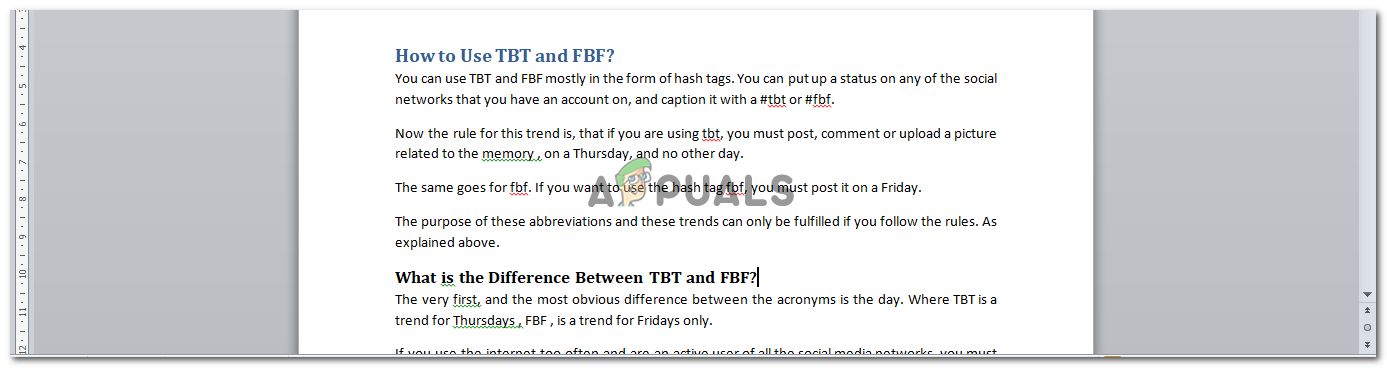
upravené nadpisy
- Keď to všetko napíšete, upravíte nadpisy a upravíte ich podľa svojich požiadaviek, musíte teraz nájsť kartu „Referencie“ na paneli nástrojov priamo v hornej časti dokumentu programu Word.
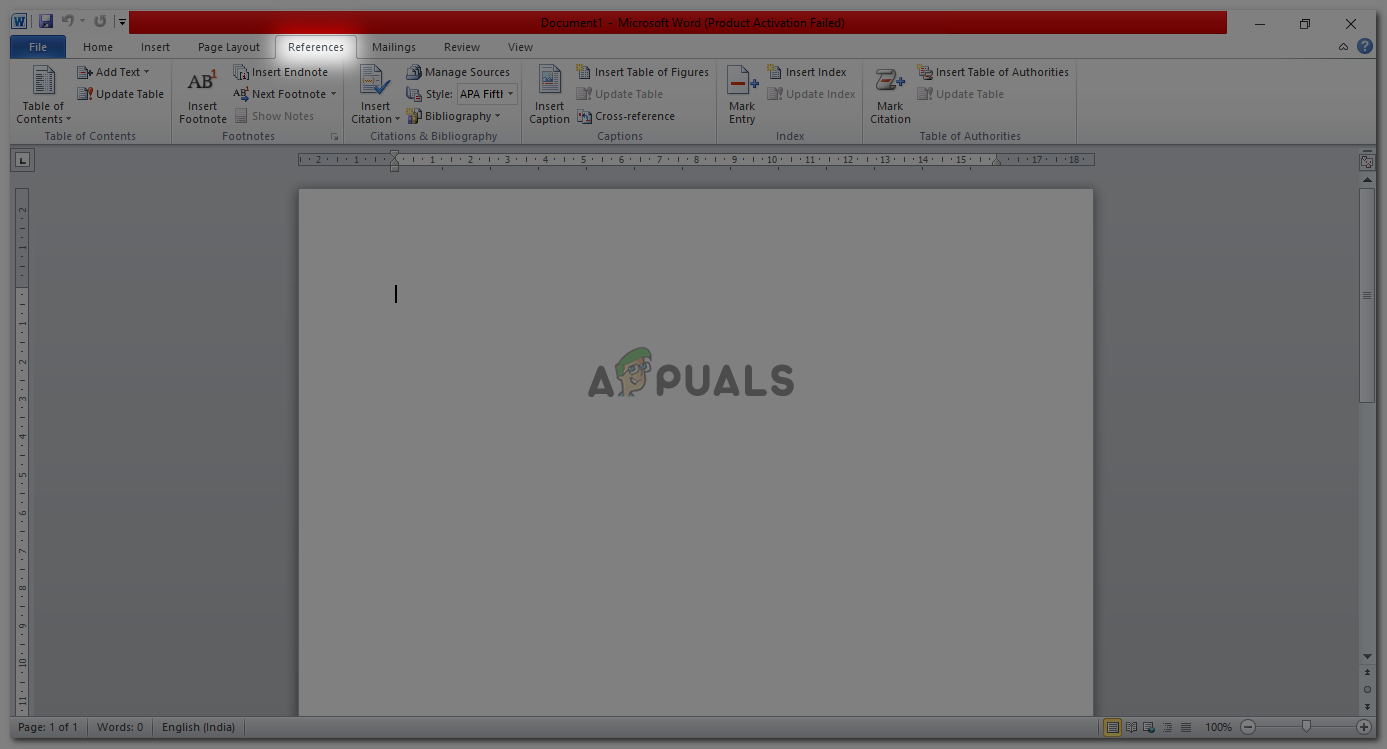
Referenčné tab
- Po stlačení tlačidla „Referencia“ nájdete po ľavej strane kartu s „obsahom“.
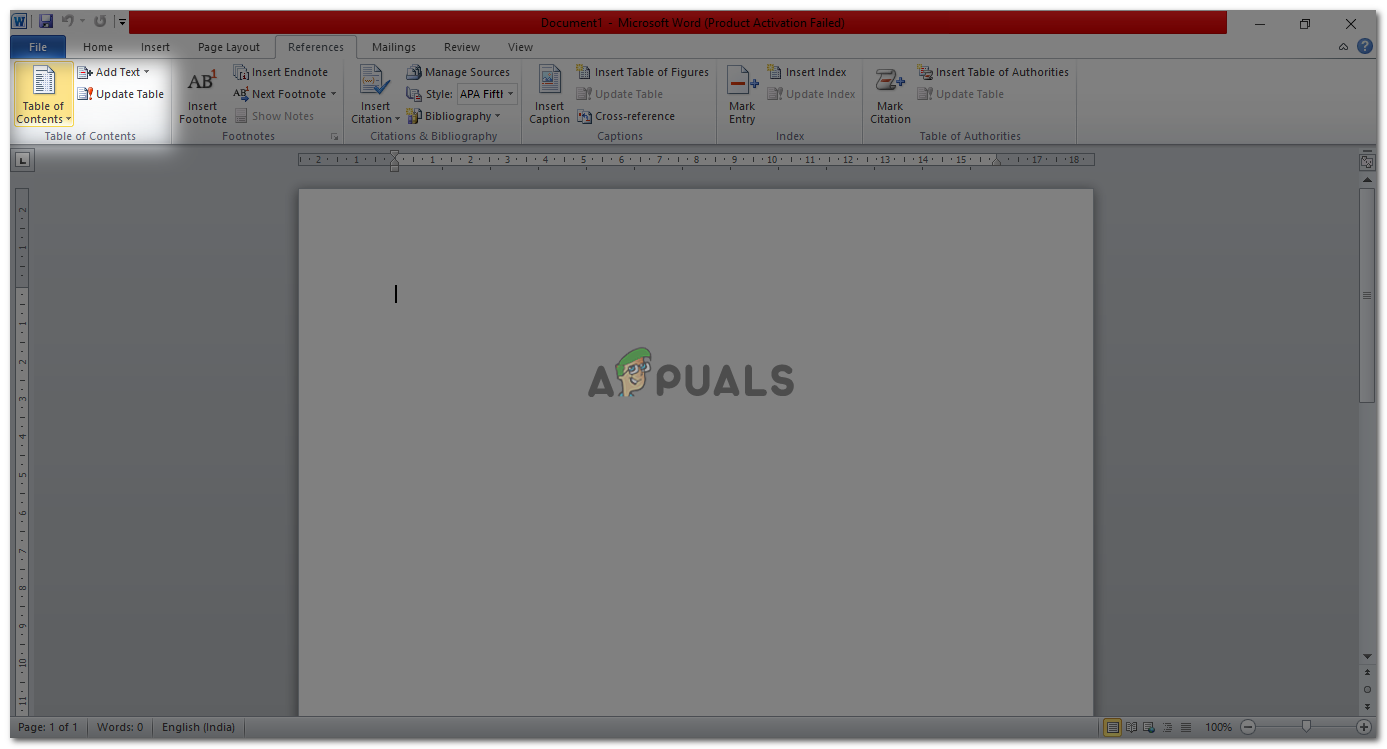
Obsah sa nachádza na karte „Referencia“
- Kliknutím na „Obsah“ sa dozviete ďalšie možnosti, ako by mal váš obsah vyzerať. Môžete buď kliknúť na ktorúkoľvek z troch možností, ktoré sú dané priamo odtiaľto. Alebo môžete stlačiť možnosť Vložiť obsah.
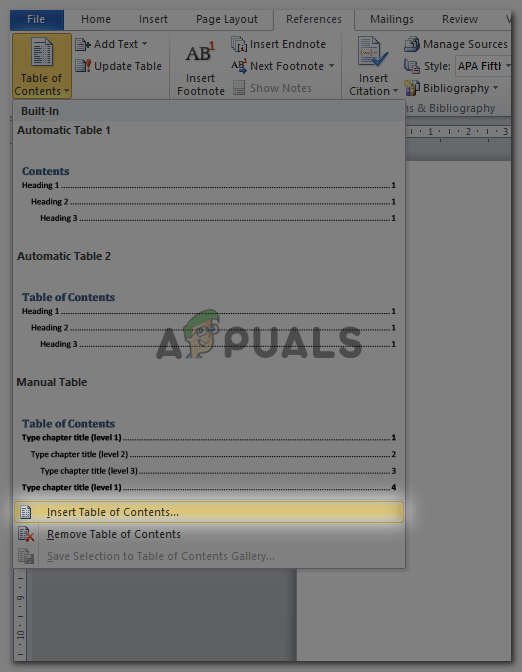
Vkladanie obsahu dvoma spôsobmi
Ak ste si vybrali štýl obsahu, bude sa takto zobrazovať váš obsah.
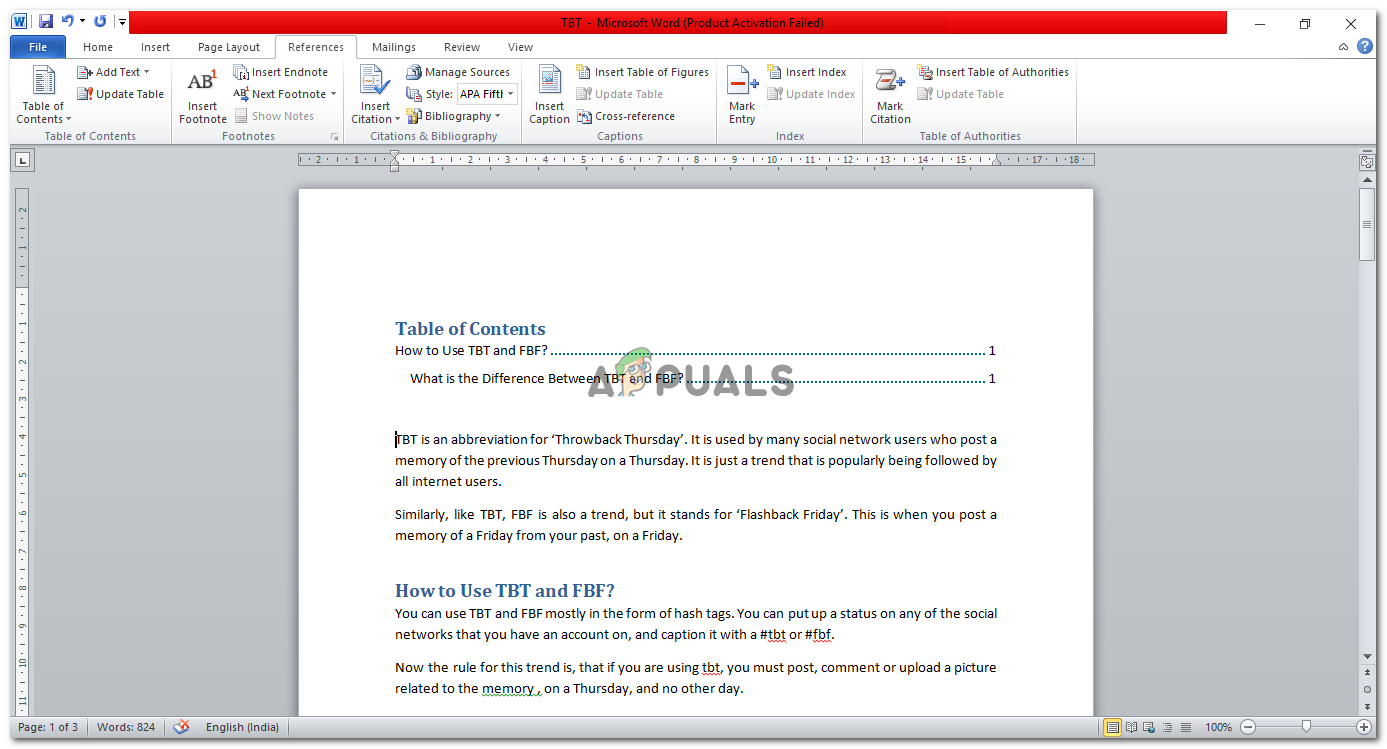
Obsah môžete tiež znova zmeniť štýl
- Po vytvorení obsahu ho môžete naďalej upravovať. Úpravy sa ale nebudú robiť v obsahu, ale v dokumente, kde je potrebné vykonať zmeny, v texte.
Napríklad tam, kde som napísal „Aký je rozdiel medzi tbt a fbf, chcem nahradiť svetový fbf celým tvarom, teda flash back Friday.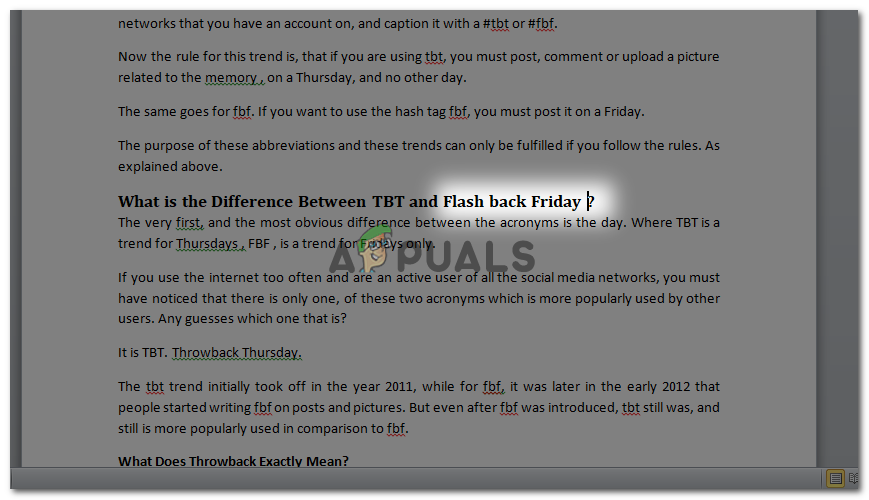
úprava textu v súbore a NIE priamo obsah.
Teraz sa táto úprava automaticky neaktualizuje v obsahu, ktorý sme už vygenerovali. Po úprave nadpisu v dokumente sa vrátime späť na vrch stránky, kde je obsah. Keď teraz klikneme na obsah, tieto možnosti sa zobrazia v ľavom rohu poľa s obsahom. Prvá možnosť je zmeniť štýl formátovania obsahu a druhá možnosť aktualizovať obsah.

Možnosti úprav pre obsah (TOC)
- Kliknete na možnosť „Aktualizovať tabuľku…“. Otvorí sa ďalšie dialógové okno.
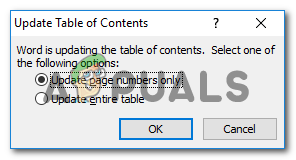
Aktualizujte čísla stránok alebo upravte celý obsah
Ak ste v dokumente vykonali menšie doplnky, a nie nadpisy, zmení sa tým iba čísla strán. Takže ak je to váš prípad, tu vyberiete iba prvú možnosť. Ak ste však vykonali veľké zmeny v nadpisoch, podnadpisoch a názvoch, vyberiete druhú možnosť, ktorá hovorí „aktualizovať celú tabuľku“. A stlačte OK .
- Stlačením OK by ste aktualizovali tabuľku so zmenami, ktoré ste vykonali a ktoré sa objavia v obsahu.
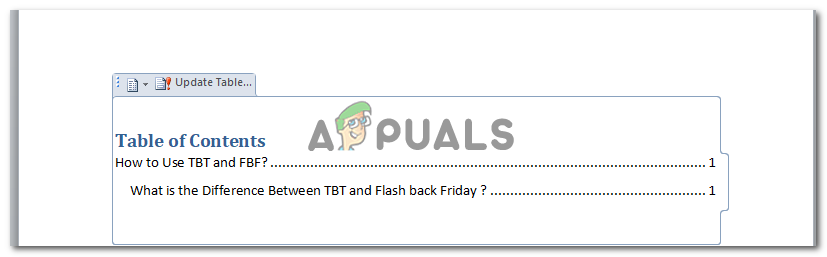
Váš obsah bol aktualizovaný.
Ak chcete zmeniť štýl svojho obsahu, môžete kliknúť na prvú možnosť, ktorá sa zobrazí po kliknutí na obsah, ktorý sa nachádza v dokumente.